Win11安装如何跳过联网直接建立本地账户?3种绕过方法详解
在安装Windows系统的过程中,往往会要求联网才能继续安装和设置账户,但实际上我们可以直接绕过联网步骤,使用本地账户完成安装。这里提供了三种有效的方法,帮助你轻松完成安装过程。
方法一:如何使用 Shift+F10 命令行跳过 Windows 11 联网?
当安装程序提示需连接网络时,可以直接使用快捷键快速绕过:
- 在网络连接界面,同时按下组合键 Shift+F10,打开命令提示符窗口。
- 在打开的窗口中输入以下命令,并回车:
执行后,你将自动跳转至创建本地账户的页面,无需联网即可继续安装。
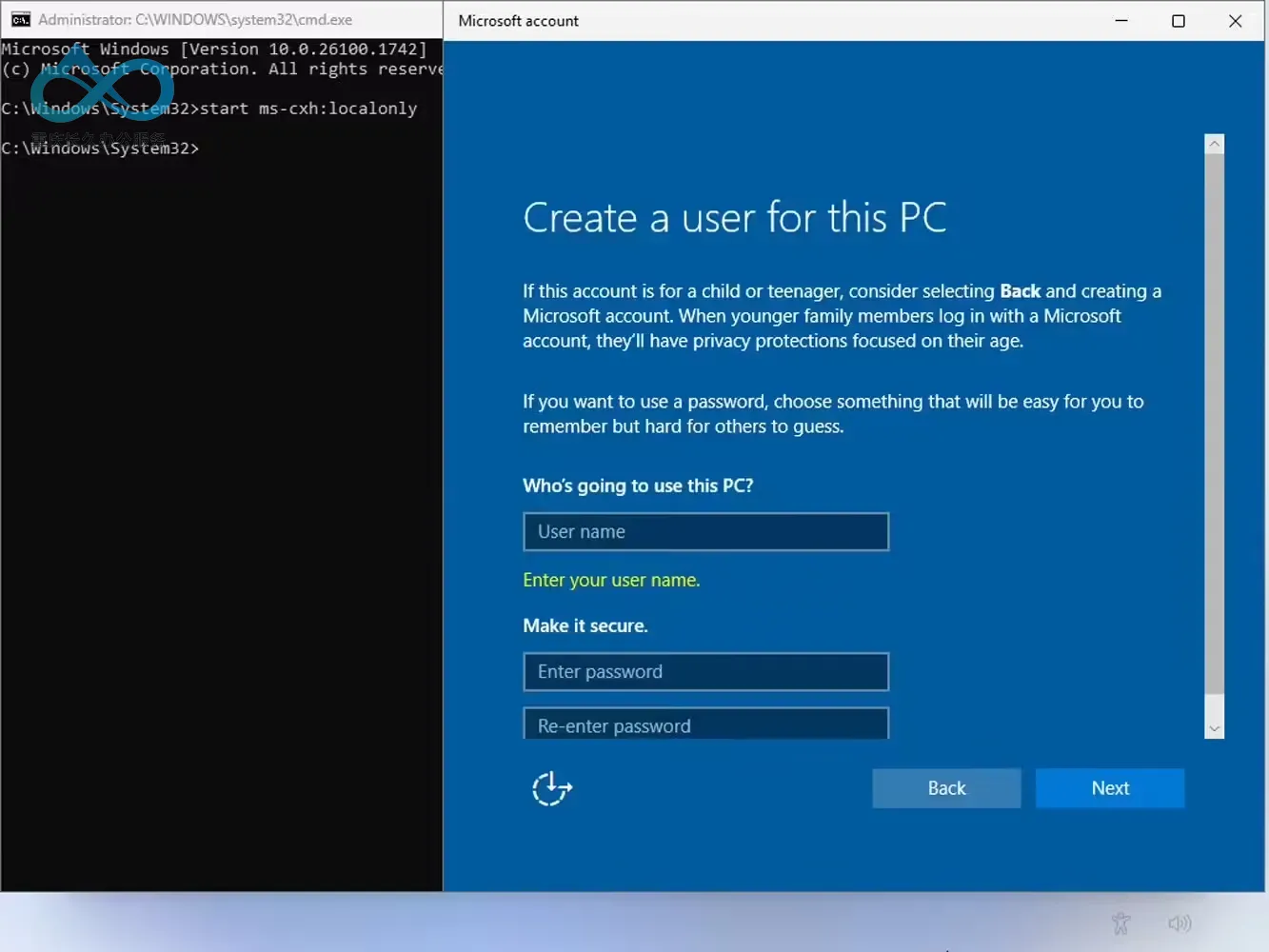
方法二:怎样修改注册表以绕过 Win11 安装联网要求?
如果第一种方法遇到问题,你可以通过注册表修改彻底绕过联网需求。具体步骤如下:
- 在系统首次开机进入初始设置界面,当屏幕要求连接网络时,先将电脑与网络断开(拔除网线或禁用Wi-Fi);
- 按组合键 Shift+F10,打开命令提示符窗口;
- 在窗口中输入以下注册表修改命令,并回车确认:
- 命令执行后重启计算机,再次进入设置界面时,会出现「我没有Internet连接」或「暂时跳过」的选项,即可顺利使用本地账户完成安装。
方法三:何时以及如何运行 BypassNRO.cmd 脚本跳过联网?
若你的Windows系统版本低于Build 26200.5516或26120.3653,还可以采用内置的bypassnro.cmd脚本快捷绕过网络连接:
- 同样是首次开机进入设置界面,提示连接网络时先拔断网络连接;
- 按组合键 Shift+F10 打开命令提示符窗口;
- 在窗口中输入以下命令,回车确认执行:
- 计算机会自动重启,再次进入联网设置界面后,会显示「我没有Internet连接」或「暂时跳过」的选项。
- 选择该选项后继续安装,完成后续步骤。
📖 点击下方「查看原文」
访问本站原文内容,阅读更清晰流畅!
📢 重庆本地办公服务,专业上门,值得信赖!
无论您位于渝中区的解放碑、企业天地、英利国际金融中心,还是江北区的江北嘴、重庆IFS国金中心、金融城,我们都为您提供快捷、专业的上门服务。
我们专注于办公设备选购、系统安装、故障排查、驱动下载等一站式解决方案,服务高效,价格透明。
🌐 欢迎访问我们的官网 changjiu365.com
获取更多办公实用工具、教程和服务信息,建议您收藏,方便随时查阅!


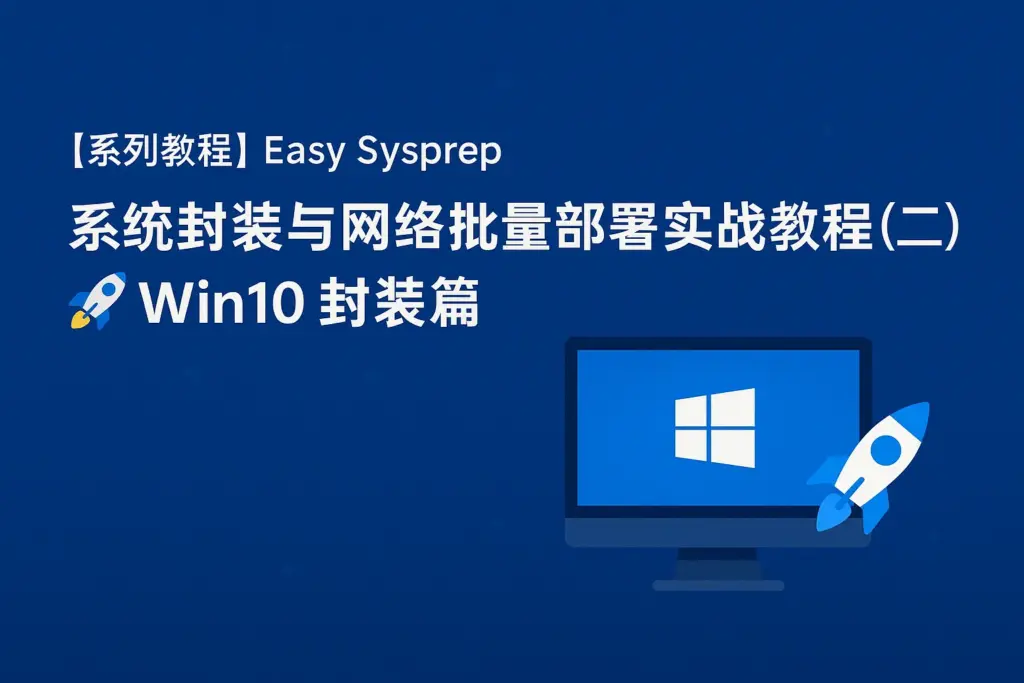



评论